Яндекс Почта популярен в России, предлагает переадресацию писем на другие адреса, удобно для использования нескольких почтовых ящиков.
Для настройки переадресации на Яндекс Почте откройте настройки своего почтового ящика, которые находятся в правом верхнем углу экрана, рядом с вашим именем.
Перейдите в раздел "Переадресация и почтовые фильтры". Установите правила переадресации, добавив новый адрес электронной почты для пересылки писем.
Настройка переадресации в Яндекс Почте
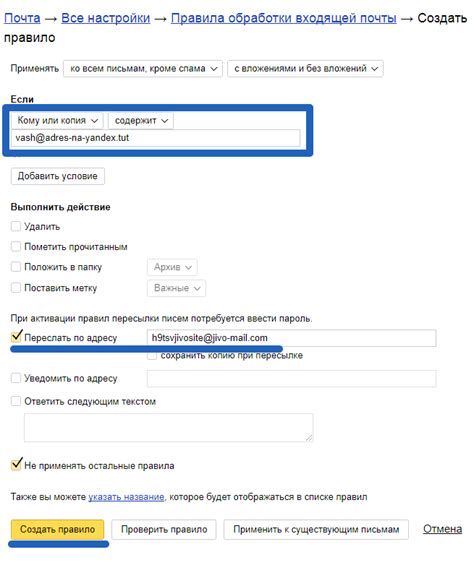
Чтобы настроить переадресацию в Яндекс Почте, выполните следующие шаги:
| Шаг 1: | Войдите в свою учетную запись Яндекс Почты. | ||||||||||||
| Шаг 2: | Нажмите на иконку "Настройки" в правом верхнем углу интерфейса. | ||||||||||||
| Шаг 3: | Выберите вкладку "Переадресация". | ||||||||||||
| Шаг 4: | Нажмите на кнопку "Добавить переадресацию". | ||||||||||||
| Шаг 5: |
| Введите адрес, на который вы хотите переадресовывать входящие письма, в поле "Куда переадресовывать". | |
| Шаг 6: | Выберите опцию "Оставить копию" или "Удалить" для входящих писем. Выбор зависит от вашей личной предпочтительности. |
| Шаг 7: | Нажмите на кнопку "Сохранить", чтобы применить изменения. |
После выполнения этих шагов все входящие письма будут автоматически переадресовываться на указанный вами адрес электронной почты.
Установка переадресации в Яндекс Почте позволит вам управлять сообщениями и быть в курсе событий без постоянной проверки почтовых ящиков.
Вход в Яндекс Почту

Для доступа к Яндекс Почте войдите в свою учетную запись:
- Откройте веб-браузер и перейдите на сайт Яндекс Почты.
- На главной странице введите логин и пароль, указанные при регистрации.
- Нажмите кнопку "Войти" или клавишу "Enter" на клавиатуре.
После ввода данных вы попадете в свою почту и сможете пользоваться всеми функциями сервиса.
Если забыли логин или пароль, на странице входа есть соответствующие ссылки. Нажмите на "Забыли логин?" или "Забыли пароль?" для восстановления доступа к учетной записи.
После входа вы сможете проверять почту, отправлять сообщения, управлять контактами и многое другое.
Запомните, что безопасность вашей учетной записи очень важна. Убедитесь, что вы используете надежный пароль и не передаете его третьим лицам.
Открытие настроек аккаунта

1. Зайдите на сайт "Яндекс Почты" и войдите в свой аккаунт с помощью логина и пароля.
2. В правом верхнем углу экрана нажмите на иконку с изображением вашего профиля или на первую букву вашего имени.
3. В выпадающем меню выберите опцию "Настройки".
4. Откроется страница с настройками аккаунта. Здесь вы можете изменить различные параметры вашего почтового ящика.
5. В левой части страницы находятся разделы с подробными настройками. Вы можете выбрать соответствующий раздел и изменить нужные параметры, связанные с переадресацией.
Здесь можно настроить переадресацию и создать фильтры для обработки входящих сообщений. Укажите адреса для пересылки и настройте условия фильтрации писем.
После настройки пересылки и фильтров не забудьте сохранить изменения, чтобы они начали действовать. Теперь ваши письма будут автоматически перенаправляться на указанные адреса, а фильтры помогут организовать почту и сортировать письма по нужным папкам.
Создание нового правила переадресации
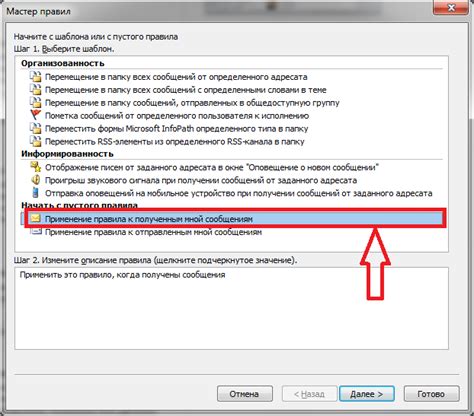
Переадресация в Яндекс Почте позволяет автоматически перенаправлять письма с определенного адреса на другой email-адрес. Для создания нового правила переадресации вам нужно сделать следующее:
- Откройте веб-интерфейс Яндекс Почты и войдите в свою учетную запись.
- Кликните на иконку "Настройки", расположенную в верхнем правом углу.
- В выпадающем меню выберите пункт "Почтовые фильтры".
- На странице "Почтовые фильтры" кликните на кнопку "Добавить фильтр".
- В открывшемся окне введите название правила, чтобы легче было ориентироваться.
- Выберите тип фильтрации: "отправитель", "получатель", "тема" или "текст письма".
- Заполните соответствующее поле соответствующей информацией.
- Укажите email-адрес, на который требуется перенаправить письма.
- Нажмите кнопку "Сохранить", чтобы создать новое правило переадресации.
После завершения этих шагов, все письма, соответствующие заданным условиям фильтра, будут автоматически перенаправляться на указанный вами email-адрес. Проверьте правильность настроенной переадресации, отправив тестовое письмо.
Установка адреса назначения
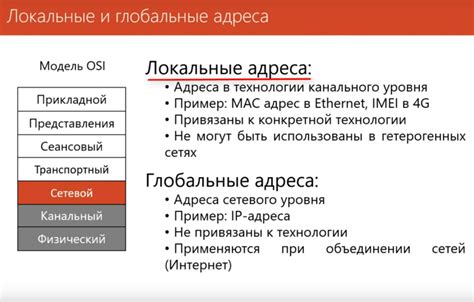
Для настройки переадресации на Яндекс Почте вам понадобятся следующие действия:
- После входа в свою учетную запись под своим логином и паролем, перейдите к настройкам почты.
- В разделе "Пересылка почты" или "Переадресация" в настройках укажите адрес, на который хотите пересылать письма.
- Проверьте правильность адреса и сохраните изменения.
Теперь все письма, отправленные на ваш аккаунт, будут пересылаться на указанный адрес.
Выбор условий для переадресации
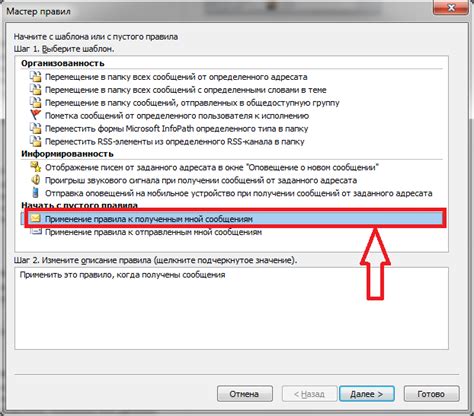
При настройке переадресации в Яндекс Почте можно выбрать различные условия для переадресации писем.
Можно использовать разные параметры, например:
| Отправитель |
| Вы можете выбрать отправителя или домен для перенаправления писем. | |
| Тема письма | Выберите тему писем для перенаправления. |
| Текст письма | Выберите слово или фразу в тексте для перенаправления писем. |
| Прикрепленные файлы | Выберите тип прикрепленных файлов для перенаправления писем. |
Выбрав условия для переадресации, можно оптимизировать работу с почтой и получать только нужные письма на другой адрес электронной почты.
Активация переадресации

Для активации переадресации в Яндекс Почте выполните следующие действия:
Шаг 1: Откройте настройки почтового ящика, нажав на иконку с настройками в правом верхнем углу страницы.
Шаг 2: Выберите пункт "Настройки" в появившемся меню.
Шаг 3: В списке настроек выберите "Переадресация почты".
Шаг 4: Нажмите "Добавить адрес для переадресации".
Шаг 5: Введите адрес электронной почты, на который хотите переадресовывать письма.
Шаг 6: Выберите опцию "Переадресовывать письма, адресованные только мне".
Шаг 7: Нажмите на кнопку "Сохранить".
Готово! Теперь все письма будут переадресовываться на выбранный адрес. Вы можете изменить настройки в любое время.
При активации переадресации могут возникнуть ограничения или проблемы. Пожалуйста, ознакомьтесь с правилами почтового аккаунта.